Πώς να μετατρέψετε ταινίες Blu-ray σε μορφή βίντεο AVI χωρίς απώλεια ποιότητας
Εάν έχετε νοικιάσει κάποιες ταινίες Blu-ray, πώς ψηφιοποιείτε τη μορφή Blu-ray σε AVI με την καλύτερη ποιότητα;
Το AVI είναι ένα κοντέινερ πολυμέσων για τη συγκράτηση αρχείων βίντεο και ήχου που δημιουργήθηκαν και συμπιέστηκαν χρησιμοποιώντας διάφορους κωδικοποιητές, όπως DivX και XviD. Όταν μετατρέπετε Blu-ray σε AVI, μπορείτε να διατηρήσετε την καλύτερη ποιότητα βίντεο της ταινίας Blu-ray.
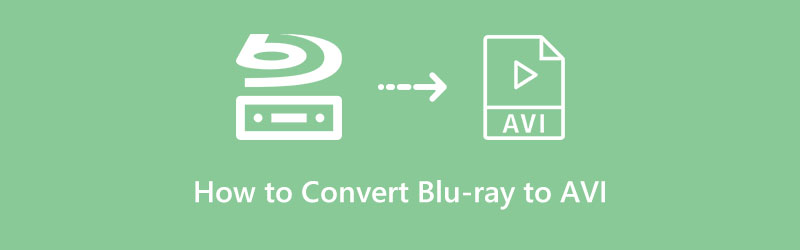
- Μέρος 1: Γιατί πρέπει να μετατρέψετε ταινίες Blu-ray σε AVI
- Μέρος 2: Καλύτερος μετατροπέας Blu-ray σε AVI για εξαγωγή ταινιών από Blu-ray
Μέρος 1: Γιατί πρέπει να μετατρέψετε ταινίες Blu-ray σε AVI
Το Blu-ray διαθέτει βίντεο υψηλής ευκρίνειας και ήχο υψηλής ανάλυσης. Για να εξαγάγετε τις ταινίες Blu-ray στην καλύτερη ποιότητα, η ταινία rip Blu-ray στο AVI είναι πάντα μια ωραία μέθοδος που μπορείτε να λάβετε υπόψη. Απλώς μάθετε περισσότερα για τους άλλους λόγους όπως παρακάτω.
1. Είτε νοικιάζετε μια ταινία Blu-ray διαδικτυακά είτε θέλετε να δημιουργήσετε αντίγραφα ασφαλείας του εύθραυστου δίσκου στον υπολογιστή σας, θα πρέπει να ψηφιοποιήσετε τον δίσκο Blu-ray σε μορφή βίντεο. Όσον αφορά την υπόθεση, ακόμα και αν ο δίσκος Blu-ray είναι γρατσουνισμένος ή κατεστραμμένος, μπορείτε να χρησιμοποιήσετε το αρχείο βίντεο σε οποιαδήποτε άλλη συσκευή με ευκολία.
2. Η μορφή AVI σχετίζεται με τον κωδικοποιητή DivX, ο οποίος είναι γνωστός για τη συμπίεση βίντεο σε μικρότερο μέγεθος, διατηρώντας ταυτόχρονα υψηλή οπτική ποιότητα. Όταν μετατρέπετε Blu-ray σε AVI, μπορείτε να αποθηκεύσετε την καλύτερη ποιότητα βίντεο με σχετικά μικρότερο χώρο αποθήκευσης στον υπολογιστή σας.
3. Επιπλέον, το AVI είναι μια μορφή βίντεο που βασίζεται στα Windows και χρησιμοποιείται ευρέως και είναι συμβατή με τις περισσότερες συσκευές. Μπορείτε να κάνετε αναπαραγωγή ταινιών Blu-ray σε PS4, Xbox, τηλέφωνο Android ή ακόμα και iPhone με VLC media player ή άλλο πρόγραμμα αναπαραγωγής βίντεο με ευκολία.
4. Υπάρχουν πολλοί περιορισμοί στις ταινίες Blu-ray, όπως ο κωδικοποιητής JAVA, η σύνδεση στο Διαδίκτυο και η προστασία DRM. Αυτό που είναι πιο σημαντικό, πρέπει να έχετε ένα πρόγραμμα αναπαραγωγής Blu-ray για αναπαραγωγή της ταινίας Blu-ray. Όταν μετατρέπετε Blu-ray σε AVI, μπορείτε να χρησιμοποιήσετε τη μορφή AVI για οποιαδήποτε περίπτωση.
Μέρος 2: Καλύτερος μετατροπέας Blu-ray σε AVI για εξαγωγή ταινιών από Blu-ray
Όταν πρέπει να μετατρέψετε Blu-ray σε μορφή AVI, εκτός από την ποιότητα του βίντεο, θα πρέπει επίσης να προσέχετε την προστασία DRM. Ποιο είναι το καλύτερο Blu-ray σε AVI ripper για εξαγωγή βίντεο υψηλής ποιότητας από Blu-ray; Vidmore Blu-ray Monster είναι το all-in-one εργαλειοθήκη για Blu-ray σε AVI αντιγραφή, μετατροπή και αντιγραφή με την αρχική του δομή, γρήγορη ταχύτητα και χωρίς απώλεια ποιότητας.
- Αντιγράψτε δίσκο Blu-ray σε AVI, MP4, WMV και άλλες μορφές ήχου και βίντεο.
- Εξαγάγετε τα αρχεία AVI από Blu-ray με γρήγορη ταχύτητα 6x και πρωτότυπη ποιότητα.
- Διάφορες δυνατότητες επεξεργασίας και εφέ για εξατομίκευση αρχείων AVI για συσκευές.
- Προηγμένος αλγόριθμος αντιγραφής για την κατάργηση της προστασίας DRM με κλικ.
Βήμα 1: Λήψη και εγκατάσταση του μετατροπέα Blu-ray σε AVI, μπορείτε να ξεκινήσετε το πρόγραμμα στον υπολογιστή σας. Τοποθετήστε το δίσκο Blu-ray στη μονάδα Blu-ray και συνδέστε τη μονάδα Blu-ray στον υπολογιστή σας. Βεβαιωθείτε ότι ο υπολογιστής μπορεί να εντοπίσει τη μονάδα Blu-ray.

Βήμα 2: Κάντε κλικ στο Συν κουμπί ή κάντε κλικ στο Φορτώστε Blu-ray επιλογή για να επιλέξετε τη μονάδα Blu-ray από τον υπολογιστή σας. Επιπλέον, σας επιτρέπει επίσης να προσθέσετε το φάκελο Blu-ray ή το αρχείο ISO στο πρόγραμμα. Χρειάζεται ένα χρονικό διάστημα για να φορτώσετε την ταινία στο πρόγραμμα.

Βήμα 3: Μπορείτε να ελέγξετε και να επιλέξετε τις ταινίες Blu-ray που εντοπίστηκαν στο πρόγραμμα κάνοντας κλικ στο Προβολή / Επιλογή τίτλων επιλογή. Όταν πρέπει να μετατρέψετε το Blu-ray σε AVI με ένα αγαπημένο κομμάτι ήχου, μπορείτε επίσης να το επιλέξετε απευθείας πριν από τη μετατροπή.

Βήμα 4: Επιλέξτε τη μορφή προορισμού ως AVI για επιλεγμένες ταινίες Blu-ray. Σας επιτρέπει επίσης να επιλέξετε τα αρχεία 4K, 1080P AVI. Σας επιτρέπει επίσης να τροποποιήσετε τις διάφορες παραμέτρους για να λάβετε τα ικανοποιημένα αρχεία βίντεο. Μετά από αυτό, κάντε κλικ στο Αντιγραφή όλων επιλογή μετατροπής ταινιών Blu-ray σε βίντεο AVI.

Σημείωση: Όταν πρέπει να μετατρέψετε τις εμπορικές ταινίες Blu-ray, ο προηγμένος αλγόριθμος αντιγραφής σας επιτρέπει να μετατρέπετε σε μορφή AVI απευθείας χωρίς επιπλέον βήματα.
Επιπλέον, προτείνεται να αντιγράψετε Blu-ray σε MKV όταν θέλετε να διατηρήσετε όλους τους υπότιτλους και τα κομμάτια ήχου των αρχείων Blu-ray μέσω αυτού του λογισμικού ή άλλων παρόμοιων εργαλείων όπως MakeMKV.
συμπέρασμα
Εάν έχετε νοικιάσει ορισμένες ταινίες Blu-ray, πώς ψηφιοποιείτε το δίσκο Blu-ray και ποια είναι η καλύτερη μορφή βίντεο; Το άρθρο μοιράζεται την καλύτερη μέθοδο μετατροπής Blu-ray σε μορφή AVI με την καλύτερη ποιότητα. Το Vidmore Blu-ray Monster είναι το all-in-one Blu-ray ripper που μετατρέπει και επεξεργάζεται τις ταινίες Blu-ray με ευκολία. Εάν έχετε απορίες σχετικά με τον τρόπο μετατροπής του δίσκου Blu-ray σε μορφή AVI, μπορείτε να μοιραστείτε περισσότερες λεπτομέρειες στα σχόλια.


